Как изменить «Панель задач» в Windows 7
Некоторые пользователи не желают пользоваться стандартным видом «Панели задач» в Виндовс 7. Кто-то хочет, чтобы она была уникальна, а другие, наоборот, хотят видеть привычный интерфейс прежних ОС.
Важно! Если внешний вид будет правильно настроен, то повышается эффективность при работе с компьютером.А каким образом можно поменять например цвет «Панели задач» в Windows 7 или сделать ее прозрачной?
Какие существуют способы изменения
В «панели задач» можно управлять:
• Цветом;
• Размером значков;
• Порядком группировок;
• Положение относительно дисплея.
Только после того, как стало известно, что можно поменять, следует приступать к изменениям.
1 - Воспроизводим стиль Windows XP
Порядок действий:
1. Правой кнопкой мышки кликаем по «панели задач». Среди всех задач находим «свойства».
2. Перед пользователем появляется окно свойств.
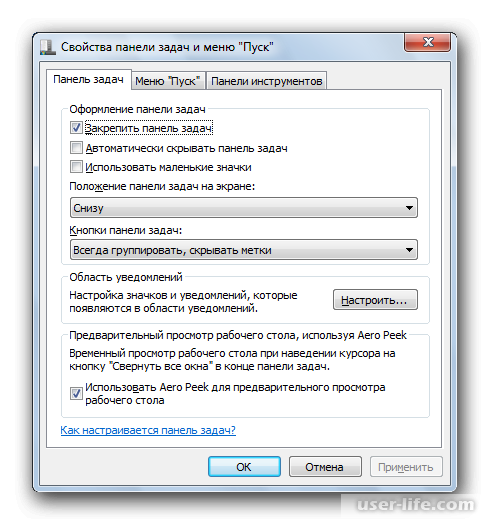
3. Ставим галочку рядом «использовать маленькие значки». Появляется список «кнопки», в котором отмечаем «не группировать». Затем щелкаем «применить» и «ок».
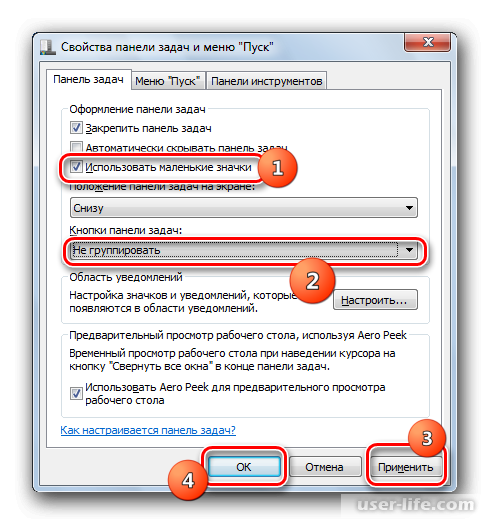
4. Интерфейс станет такой же, как в предыдущих версиях Виндовс.
Через «панель задач» кроме интерфейса можно делать различные изменения. Значки могут иметь стандартный вид или стать совсем маленького размера. Отметив галочкой соответствующую задачу можно менять группировки. Кроме того, панель управления может скрываться, если активирована опция AeroPeek.
2 - Меняем цвет
Если не устраивает рабочий цвет, то в Windows 7 существует ряд инструментов, которые помогут выбрать нужную цветовую гамму.
1. Нажимаем на «рабочий стол» ПКМ. В открывшейся панели находим «персонализация».
2. Внизу появляются несколько иконок, в том числе «цвет окна».
3. Щелкнув по нему, пользователь запускает средство для изменения цвета окон и «панели задач». Перед пользователем появляется 16 цветовых оттенков. Нужно сделать выбор, кликнув по нужному цвету.
С помощью галочки в соответствующем окне происходит активация или деактивация прозрачности «панели задач».
Еще ниже располагается бегунок. Он регулирует интенсивность цвета.
Чтобы иметь доступ к еще большему количеству возможностей для регулирования цветом, нужно кликнуть по «показать настройку цветов».
4. Появляются ползунки. С их помощью регулируется яркость, насыщенность. Закончив настройки, нажимаем «сохранить изменения».
5. В итоге «панель задач» изменила цвет на выбранный.
3 - Перемещаем «панель задач»
«Панель задач» можно перемещать влево, вправо, вверх.
Как это сделать:
1. В окне «панели задач» выбираем «положение панели». Стандартное ее положение – внизу.
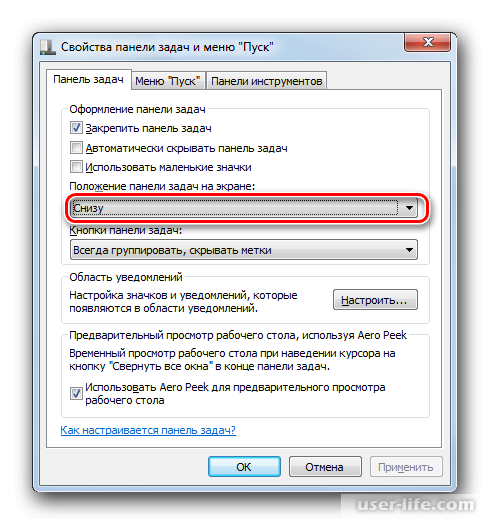
2. Кликнув по нему, откроется возможность выбора: слева, справа, сверху.
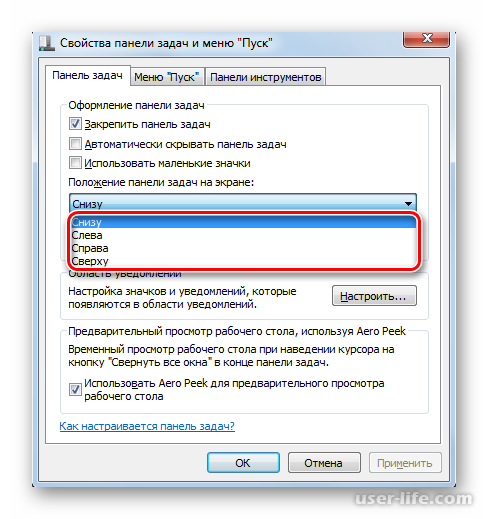
3. Выбираем, например, слева. Затем, для сохранения изменений нажимаем «применить» и «ок».
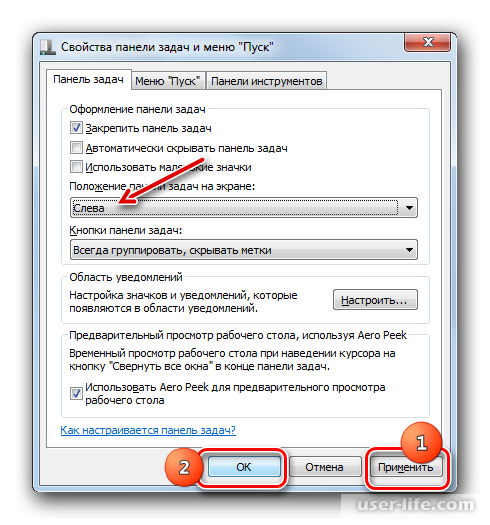
4. На дисплее «панель задач» будет там, где выбрано ее местоположение. Перемещать ее можно точно такими же манипуляциями.
4- Добавляем «панель инструментов»
Порядок действий:
1. В окне «панели задач» выбираем «панели». Появляется список задач, которые можно добавлять: ссылка, адрес, рабочий стол, меню ввода планшетного ПК, языковое меню.
Если напротив них стоит галочка, то данный элемент уже активирован. Чтобы другие задачи стали активными, следует рядом с ними поставить галочки.
2. После этого выбранная задача добавиться на «панель задач».
Меняя и настраивая панель управления, пользователь получает не только привлекательный вид в Виндовс, но и управлять компьютером становится удобнее. Какие конкретно нужны изменения, решает сам пользователь.
Рейтинг:
(голосов:1)
Предыдущая статья: Mfc120u dll отсутствует Windows 7 8 10 система не обнаружила скачать
Следующая статья: Программы для создания анимации
Следующая статья: Программы для создания анимации
Не пропустите похожие инструкции:
Комментариев пока еще нет. Вы можете стать первым!
Популярное
Авторизация







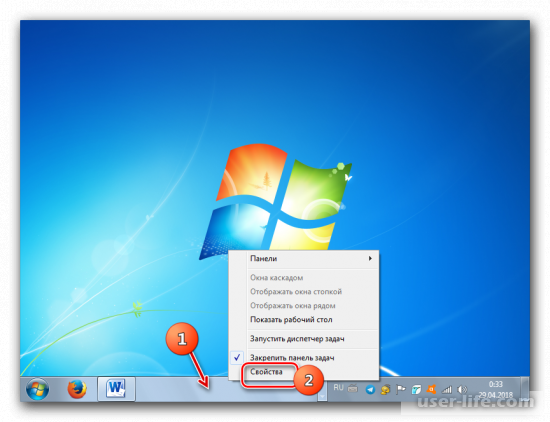


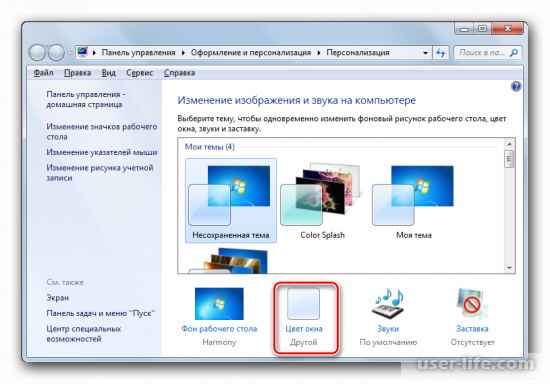
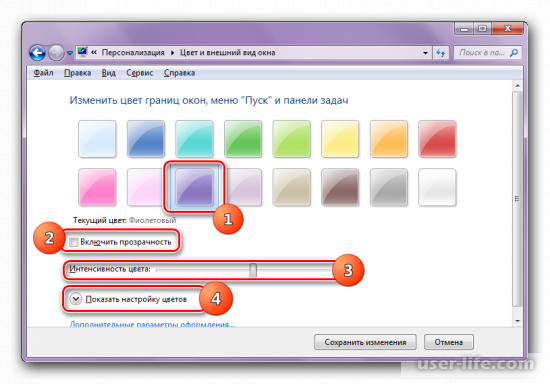
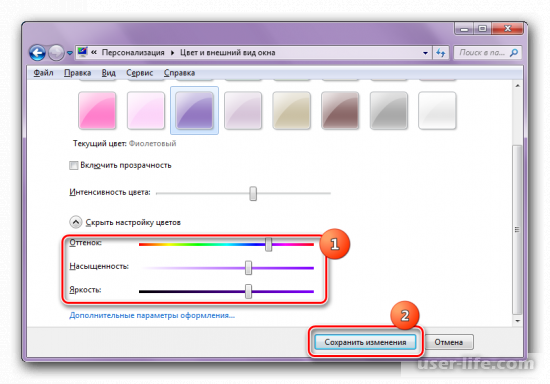


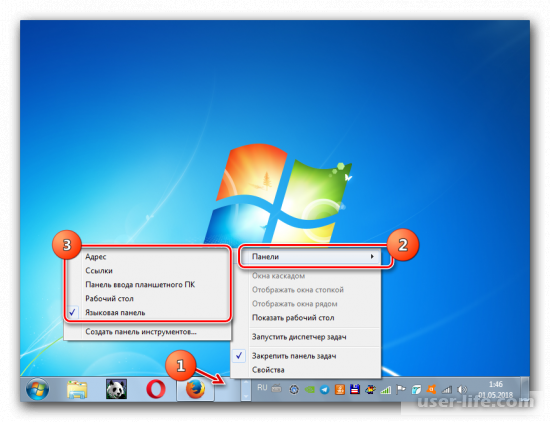





























Добавить комментарий!